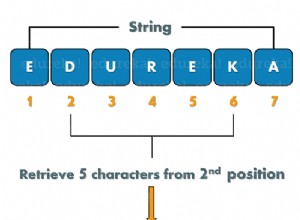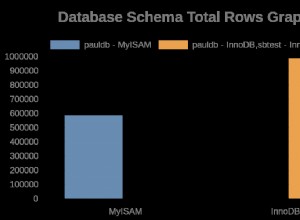Scenariusz:
Jeśli otworzysz SQL Server Management Studio, zostaniesz poproszony o podanie nazwy wystąpienia SQL Server. Gdy to zrobisz, otwiera Object Explorer. Chcesz otworzyć okno Eksploratora obiektów i Nowe zapytanie podczas uruchamiania.Rozwiązanie:
SQL Server Management Studio (SSMS) udostępnia nam różne opcje uruchamiania. Wprowadźmy kilka zmian w opcjach uruchamiania.Krok 1: Otwórz SQL Server Management Studio i przejdź do Narzędzia, a następnie Opcje, jak pokazano poniżej.
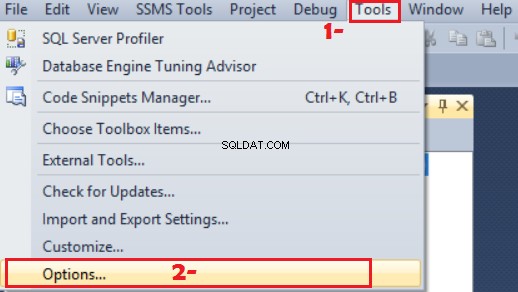 Jak zmienić opcje uruchamiania w SQL Server Management Studio — samouczek dotyczący SQL Server
Jak zmienić opcje uruchamiania w SQL Server Management Studio — samouczek dotyczący SQL ServerKrok 2:
Pod klawiaturą przejdź do opcji Uruchamianie, a następnie wprowadź zmiany, jak pokazano poniżej.
Masz następujące opcje
Otwórz Eksplorator obiektów
Otwórz nowe okno zapytania
Otwórz Eksplorator obiektów i Okno zapytań
Otwórz Eksplorator obiektów i Monitor aktywności
Otwórz puste środowisko
Możesz wybrać, co jest dla Ciebie najlepsze.
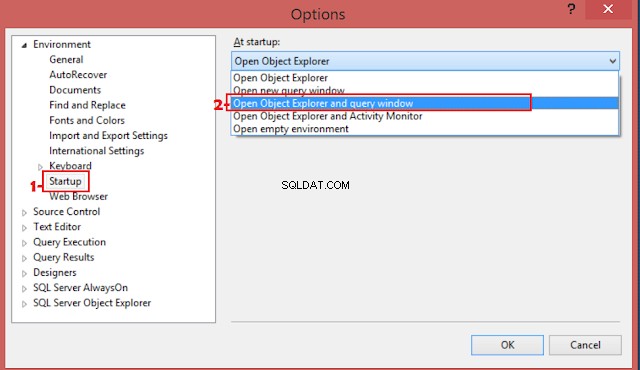 Jak zmienić opcje uruchamiania w SSMS — samouczek SQL Server krok po kroku
Jak zmienić opcje uruchamiania w SSMS — samouczek SQL Server krok po krokuTy musisz zamknąć SSMS i ponownie otworzyć, aby wprowadzić zmiany, które właśnie wprowadziłeś. Następnym razem, gdy otworzysz SSMS, otworzy się okno Eksploratora obiektów i zapytania podczas uruchamiania.